Bu yazımda altı farklı kalp çizim yöntemini gösteriyorum.
Vektörel kalp çizimlerini ücretsiz olarak bulabileceğin bir çok site var. Ama kendim çizerek öğrenmek istiyorum diyorsan sana bunu öğretebilirim. Yapılış şeklindeki küçük ayrıntılar dışında her biri kolay ve hızlı kalp çizim örneklerini göstereceğim.
Birinci kalp çizim yöntemi
Bir daire ve onu ortalayan dikdörtgen çizerek başlıyorsun. İkisini seçip yol – nesneden yola diyerek vektörele dönüştürüyorsun. Yine yol –fark diyerek daireyi ortadan kesiyorsun. Bezier düğmesiyle dairenin altına bir üçgen çiziyorsun. Üçgenin sağ kenarı düz olmalı. Üçgenin noktalarının düzgünlüğünü kontrol ettikten sonra iki nesneyide seçerek yol-birleşim diyerek birleştiriyorsun. Çizdiğin üçgenin sol kısmındaki düz çizgiyi yuvarlayarak kalbin yarım görünümünü oluşturuyorsun. Burada dikkat etmen gereken nesnelerin birleştiği bölümde iki nokta olacaktır. Birini silmen çiziminin daha sağlıklı şekil almasını sağlar. Yarım kalp çizimini seçerek kopyasını al ve ters çevir. Ctrl+shift ile sürükleyerek diğer parçanın yanına getir. Her ikisinide seçerek yol-birleştir diyerek tek parça haline getir.
Bu son birleşme işleminden dört nolu kalp çiziminde kullanacağım yarım kalp çiziminin bir kopyasını aldım.
Bombeli bir kalp çizimini bitirmiş oldun.
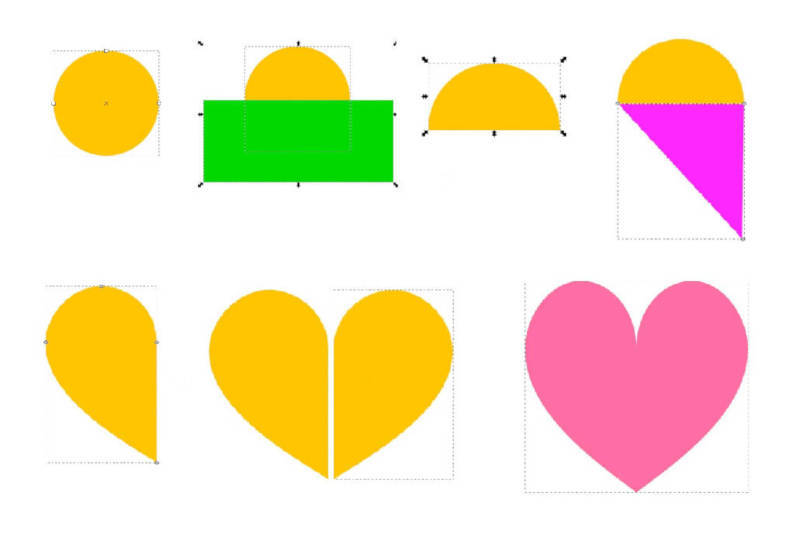
İkinci kalp çizim yöntemi
Bir daire çizerek onun kopyasını alıyorsun. ctlr+shift ile yana kaydırıyorsun. Daireleri tam ayırmadan birleşik olarak bırakıyorsun. Her ikisini de seçip yol-nesneden yola diyerek birleştiriyorsun. Birleşen dairelerin alt kısmında kalan üç noktayı seçip siliyorsun. Yanlarda kalan iki noktayı da seçerek aralarını düzleştiriyorsun. Ve düzleşen çizginin tam ortasına bir nokta ekliyorsun. Bu noktayı aşağı doğru çekerek kalbin alt sivri bölümünü oluşturuyorsun. İstediğin büyüklüğe gelince bırakıyorsun. Yanlardaki iki noktayı yuvarlatacak düğmeye tıklayınca ortaya güzel bir kalp çizimi çıkıyor.
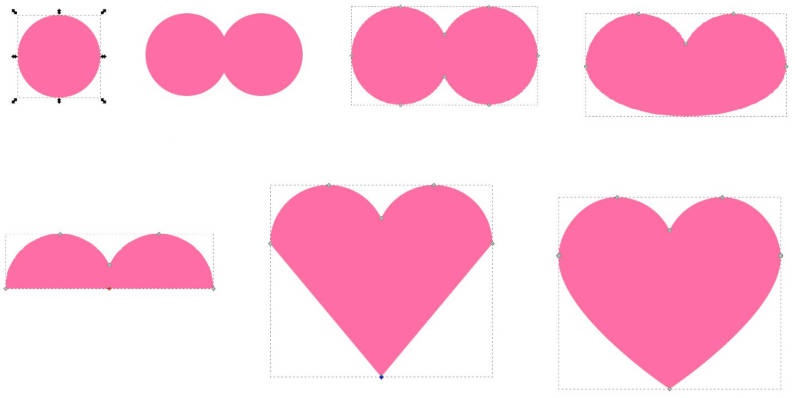
Üçüncü kalp çizim yöntemi
Bu yöntemde çizgi olarak çizmeye başlıyoruz. Kalem düğmesini tıklıyorsun. Üst barda onun özellikleri çıkıyor. Soldan ikinci yuvarlak çizimi seçiyorsun. Yumuşaklık ayarını 50 yapıyorsun. Şekil bölümünde ise none seçili olacak. Mouse ile yarım kalp çizimini çiziyorsun. İlk denemende güzel olmazsa beğeninceye kadar bir kaç çizim yapabilirsin. Ve hangisi gözüne güzel geliyorsa onunla devam edersin. Çizgi halindeki kalbin düzeltilmesi gereken noktalarında rötuşlar yaptıkdan sonra içini renklendirip kenar çizgi rengini kaldıracaksın. Sadece çizgi olarak kullanacaksan çizgiyi istediğin renkte de bırakabilirsin. Bu örnekte ben içini renklendirmeyi tercih ettim. Yine yarım bir kalp çizimi yapmış oldun. Bu çizimin de kopyasını alıp ters çevirerek diğer parça ile birleştiriyorsun. Tek parça haline yine yol-birleşim sekmesinden getirebilirsin.
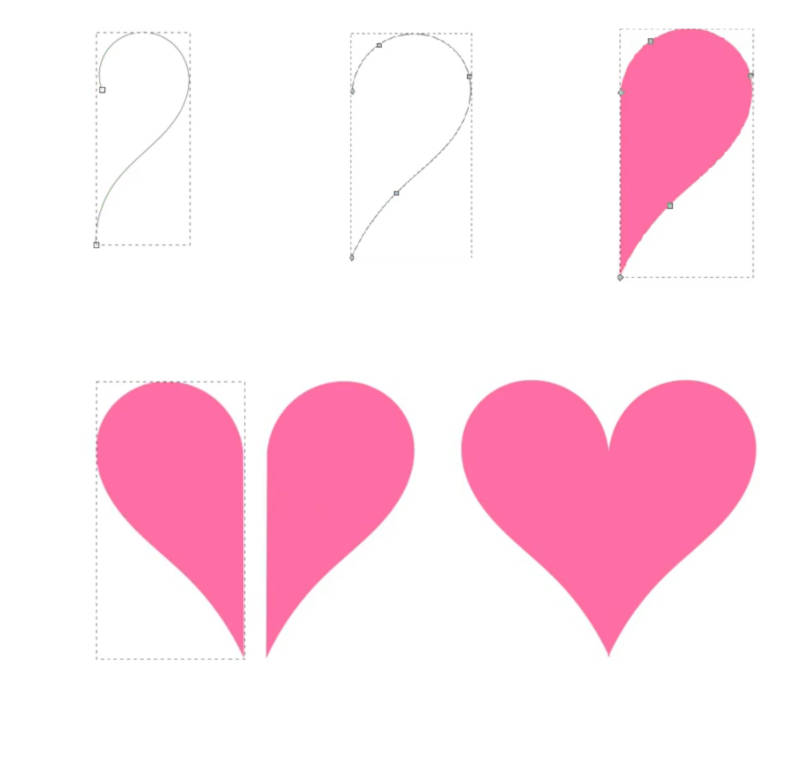
Dördüncü kal çizim yöntemi
Bu yöntemde kalbi efekt vererek çizeceğiz. Birinci kalp çiziminde yapıp, kopya olarak bir kenara aldığın parçayı alıyorsun. Yol sekmesindeki Path effects bölümünü tıklıyorsun. Sağ barda bu efektin penceresi açılıyor. Yarım kalp çizimini seçerek path effects penceresinde bulunan + işaretine tıklıyorsun. Küçük pencerede efektler çıkıyor. Bunların içinden Mirror symmetry efektini seçip add diyorsun. Bu ayna efekti yarım kalp çiziminin diğer tarafta kopyasını yaratıyor. Bu efekti farklı çizimlerde de kullanabilirsin aklında olsun.
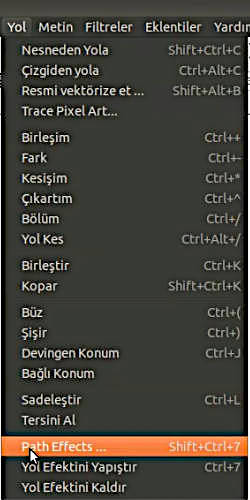
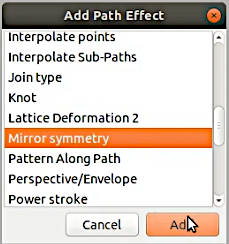
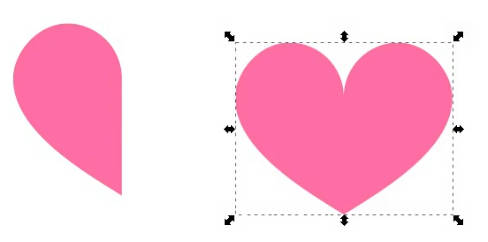
Beşinci kalp çizim yöntemi
İkinci çizdiğin kalp çizimini kopyalıyorsun. Kalpden bağımsız bir nesne çiziyorsun. Bu herhangi bir çizim olabilir. Ben kare çizdim. Daha sonra kalbi seçip kopyalıyorsun. Çizdiğin nesneyi (kare) seçerek, path effects’den + tuşuna basıp Clone original path efektini seçip add düğmesini tıklıyorsun. Görünümde henüz hiç bir değişiklik olmayacaktır. Path effect penceresindeki Linked path bölümündeki birinci düğmeye tıklayınca efekti uygulama işlemini bitirmiş olacaksın.
Bu efekt kalp çiziminin üstünde birebir kopyasını oluşturuyor. İkisini ayırdığında bunu görebilirsin.
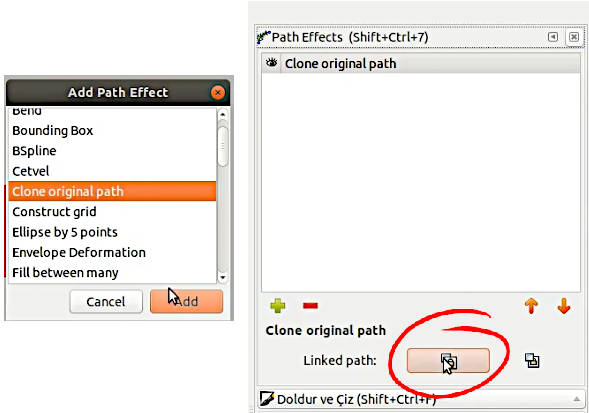
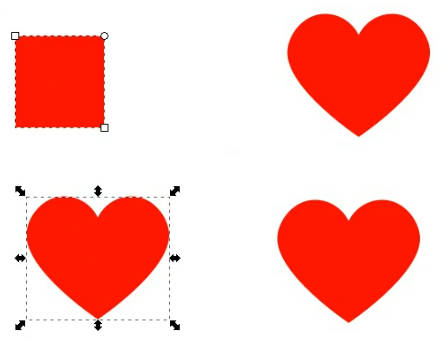
Altıncı kalp çizim yöntemi
Bu örnekte de kullanmak için diğer yaptığın kalp çizimlerinin birini kopyalayabilirsin. Kopyaladığın kalp çizimi seçili iken path effect penceresindeki + tuşuna basıp Hatches (rough) efektini tıklıyorsun. Bu efekt nesneyi çizgi haline getiriyor. Seçtiğin kalpde çizgilerden oluşan bir hale dönüşüyor. Kalp seçili iken sol bardaki üstden ikinci düğümleri kontrol ettiğin düğmeye tıklarsan çizgilerin üzerinde iki sarı iki de yeşil nokta çıkıyor. Yeşil noktanın sağındaki çizgileri sıklaştırır. Sarı noktanın sağındaki ise çizgilere eğim verir. Beğendiğin bir şekli verdikten sonra kalp çizimi bitmiştir.
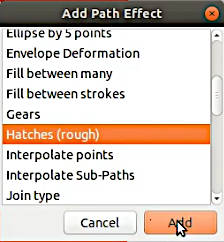
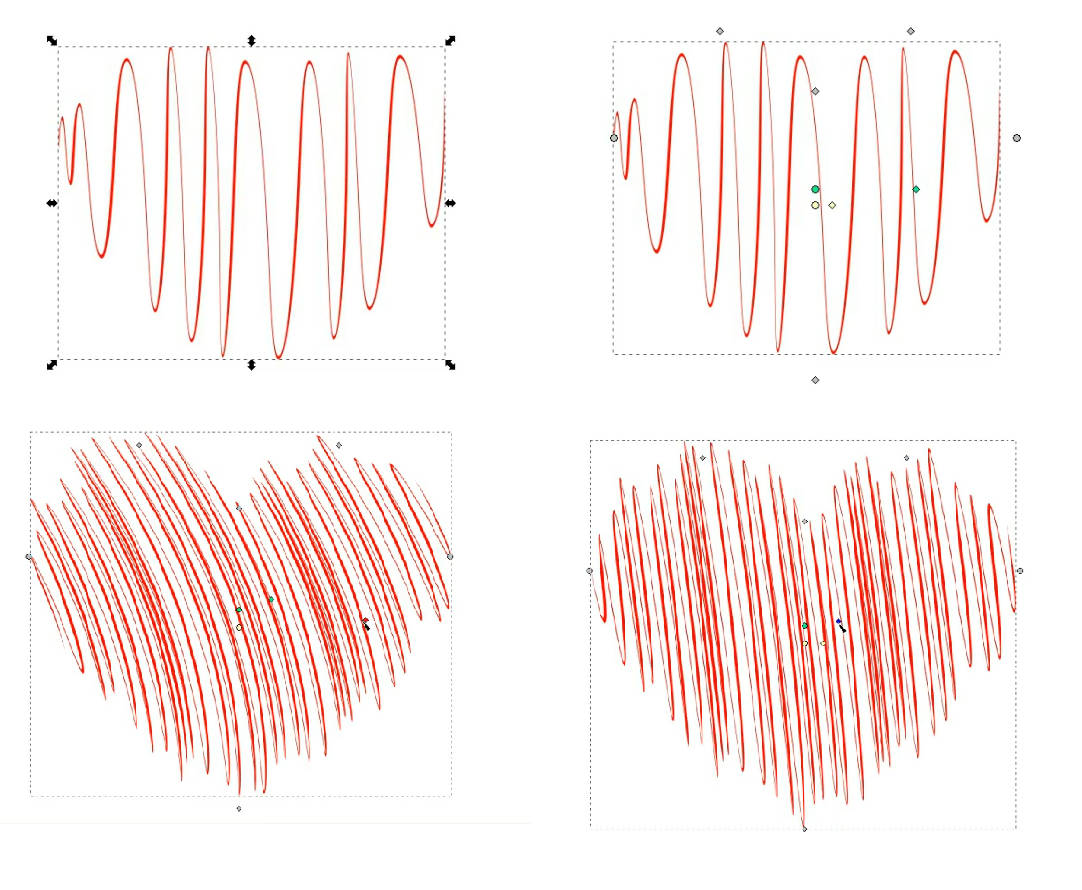
Bu kalplerden birini seçip sevgililer günü wallpaper örneği yaptım. Onu aşağıdaki linkten indirebilirsin. Wallpaper’ın yapım aşamalarını da videoda gösteriyorum.
Sende bu çizim yöntemlerinden hangisini beğendiysen onula değişik sevgililer günü grafikleri çizebilirsin. Gerisi senin hayallerine kalmış.
İlgini çekebilecek diğer yazılarım:
Umarım bu ipuçları yararlı olmuştur. Düşüncelerini yorumlar bölümüne bırakmayı ve makalemi sosyal ağda paylaşmaktan çekinme.
Pinterest’de paylaşmak için aşağıdaki resmi kullanabilirsin.

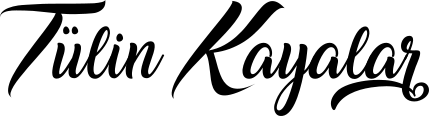


 Wordpress grafik ve web tasarımı alanında çalışıyorum. Son yıllarda bloger olarak bilgilerimi paylaşıyorum. Benimle aynı zevkleri paylaşan tüm arkadaşları bloğumu izlemeye davet ediyorum.
Wordpress grafik ve web tasarımı alanında çalışıyorum. Son yıllarda bloger olarak bilgilerimi paylaşıyorum. Benimle aynı zevkleri paylaşan tüm arkadaşları bloğumu izlemeye davet ediyorum.